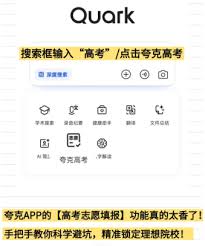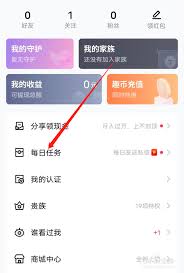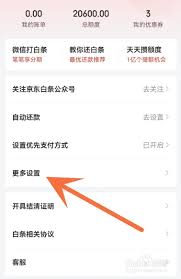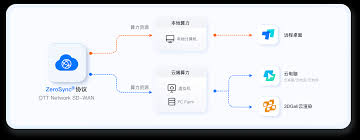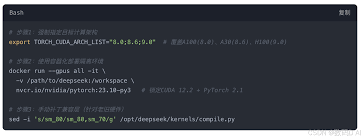比特精灵如何更改下载文件保存路径
2025-07-24 23:54:04 作者:kaer
比特精灵是一款常用的下载工具,有时我们需要更改其下载文件的保存路径,下面就为大家详细介绍具体步骤。
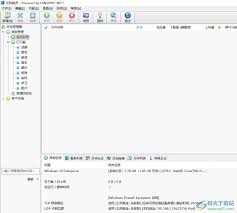
首先,打开比特精灵软件。进入软件界面后,你会看到各种功能按钮和任务列表。
然后,找到正在下载或准备下载的任务。你可以在任务列表中轻松找到对应的任务条目。
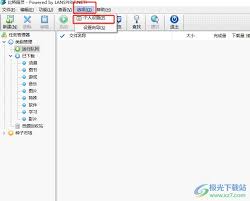
接下来,右键点击该任务。此时会弹出一个菜单,在菜单中找到“属性”选项并点击。
在弹出的任务属性窗口中,你会看到多个设置选项。找到“存储目录”这一项,它后面显示的就是当前任务的下载文件保存路径。
点击“存储目录”后面的浏览按钮。这将打开一个文件选择窗口,在这里你可以像平时在电脑上查找文件一样,选择你想要设置为新保存路径的文件夹。
比如,你想将下载文件保存到“d 盘 - 下载 - 比特精灵专用”这个文件夹中,你就通过浏览找到该文件夹并选中它。
选好新路径后,点击“确定”按钮保存设置。回到任务属性窗口,你会发现“存储目录”已经更新为你刚刚设置的新路径。
最后,点击任务属性窗口中的“确定”按钮关闭窗口。这样,该任务的下载文件就会被保存到你新设置的路径中啦。
如果你还有其他任务需要更改保存路径,重复上述步骤即可。
通过以上简单的操作,就能轻松为比特精灵的下载任务更改保存路径,让你的文件存储更加有序和方便。快来试试吧,让比特精灵更好地为你服务,满足你个性化的下载需求。无论是为了分类管理文件,还是方便查找,更改保存路径都能带来诸多便利。现在就动手操作,享受更高效的下载体验吧!
免责声明:以上内容源自网络,版权归原作者所有,如有侵犯您的原创版权请告知,我们将尽快删除相关内容。